Planowanie zdarzeń w Outlook w sieci Web
Niezależnie od tego, czy planujesz termin dla siebie, czy konfigurujesz spotkanie, Outlook w sieci Web udostępnia wszystkie funkcje potrzebne do znalezienia odpowiedniego czasu dla wszystkich.
Podczas przełączania się z kalendarza usługi G Suite do programu Outlook istnieje kilka różnic w nazwach, o których należy pamiętać, na przykład uczestnicy, zamiast gości lub wymieniając terminy ze zdarzeniem.
Ważne: Po wysłaniu zaproszenia w programie Outlook lub aplikacji OWA możesz wybrać status spotkania, na przykład Zajęty, Z dala od komputera itd. Jeśli jednak później zaktualizujesz zaproszenie, zmiany stanu nie zostaną wprowadzone w kalendarzu uczestnika. Nowe zaproszenie będzie domyślnie ustawione w stanie ustawionym przez zaproszoną. Każdy ma kontrolę nad własnym statusem i można go zmienić w dowolnym momencie. Aktualizacje do spotkania nie zastąpi stanu istniejącego spotkania.
Tworzenie terminu
-
Wybierz pozycję Nowe zdarzenie.
Jeśli wybierzesz godzinę w kalendarzu, użyj szybkiego redagowania , aby dodać kilka szczegółów i zaplanować termin. Możesz też wybrać pozycję Więcej opcji , aby dodać więcej szczegółów.
-
Dodaj szczegóły, takie jak tytuł, data i godzina, opis oraz sposób wyświetlania spotkania jako.
-
Wybierz pozycję Zapisz.
Uwaga: Każde zdarzenie może stać się spotkaniem, jeśli zaprosisz uczestników.
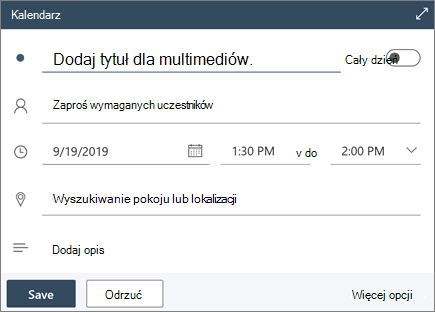
Planowanie spotkania
-
Wybierz pozycję Nowe zdarzenie.
Jeśli wybierzesz godzinę w kalendarzu, użyj szybkiego redagowania , aby dodać kilka szczegółów i zaplanować termin. Możesz też wybrać pozycję Więcej opcji , aby dodać więcej szczegółów.
-
Dodaj tytuł i opis.
-
Zaproś uczestników.
-
Użyj kalendarza w prawym okienku, wybierz sugerowany czas wolny lub użyj Asystenta planowania , aby znaleźć czas odpowiedni dla wszystkich.
-
Wybierz pokój z sugerowanych lokalizacji lub wybierz pozycję Przeglądaj więcej pokojów , aby wyszukać lokalizację.
-
Wybierz pozycję Spotkanie w aplikacji Teams, jeśli chcesz, aby spotkanie było spotkaniem online, lub dodaj możliwość nawiązania połączenia telefonicznego, jeśli nie może on uczestniczyć osobiście.
-
Wybierz pozycję Zapisz.

Tworzenie cyklicznego terminu lub spotkania
-
Wybierz pozycję Nowe zdarzenie.
-
Dodaj szczegóły terminu lub spotkania.
-
Wybierz pozycję Powtórz i wybierz odpowiednią opcję. Wybierz pozycję Niestandardowe , aby uzyskać bardziej szczegółowe opcje.
-
Wybierz pozycję Zapisz.
Aby utworzyć istniejące zdarzenie cykliczne:
-
Wybierz zdarzenie.
-
Wybierz pozycję Edytuj.
-
Wybierz pozycję Powtórz i wybierz odpowiednią opcję. Wybierz pozycję Niestandardowe , aby uzyskać bardziej szczegółowe opcje.
-
Wybierz pozycję Zapisz.
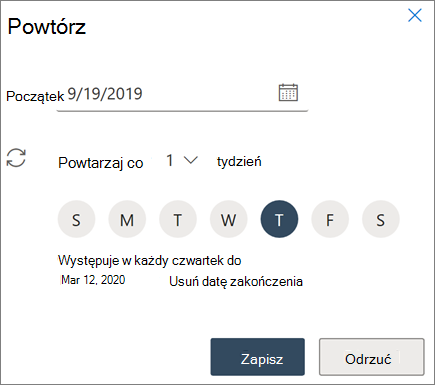
Uwaga: Funkcje i informacje zawarte w tym przewodniku dotyczą Outlook w sieci Web dostępnych za pośrednictwem Microsoft 365.










